
在现代计算机的使用过程中,设置正确的硬盘启动顺序是确保系统能够正常启动和运行的关键步骤。特别是在中国地区,随着电脑种类和品牌的多样化,用户对BIOS设置的需求也日益增加。本文将围绕“BIOS选择硬盘启动顺序”这一主题,详细介绍BIOS的基本概念、如何进入BIOS、调整硬盘启动顺序的方法,以及在中国用户中常见的相关问题与解决方案。
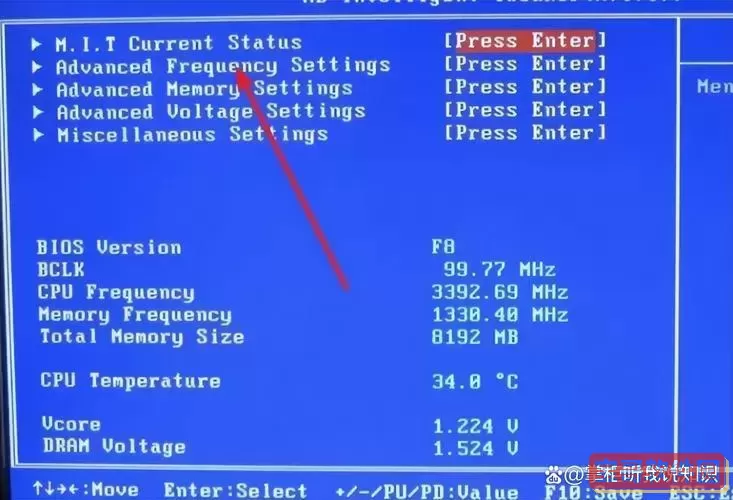
首先,我们需要了解什么是BIOS。BIOS(Basic Input/Output System,基本输入输出系统)是计算机主板上的一段固化程序,它负责在电脑开机时初始化硬件设备,并将控制权交给操作系统。启动顺序则指的是计算机在开机时按顺序检测的存储设备,比如硬盘、光驱、U盘等。合理设置启动顺序,可以让系统优先从指定硬盘启动,避免因读取错误设备而导致无法启动的问题。
在中国,用户较为常用的电脑品牌包括联想、华硕、戴尔、惠普等。这些品牌虽有一定差异,但进入BIOS的方法大同小异。一般情况下,开机时在第一屏出现品牌logo时,连续按“Delete”、“F2”或“F12”等键即可进入BIOS界面。部分品牌也支持通过在操作系统中重启时选择进入UEFI设置菜单,这种方式在Windows 10及以上版本尤为常见。
进入BIOS后,用户需要找到启动(Boot)菜单。该菜单中包含所有可用启动设备的列表,用户可以通过方向键选择硬盘、U盘、DVD光盘等。在中国地区,常见的硬盘为机械硬盘(HDD)和固态硬盘(SSD),如果系统安装在SSD上,建议将其设置为首选启动设备以提升开机速度。
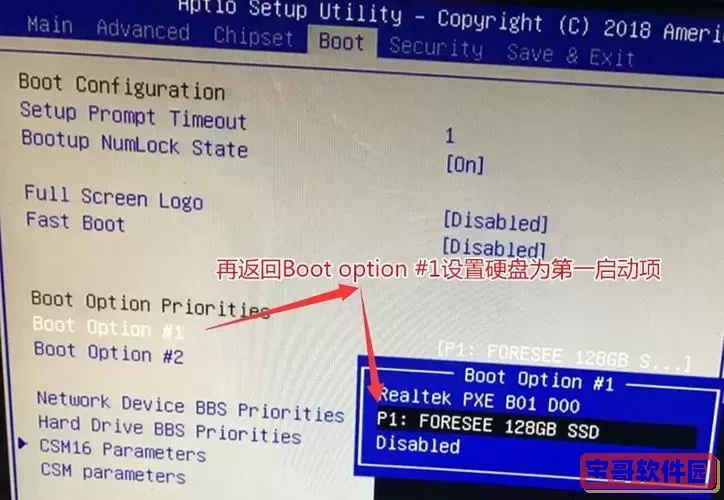
调整启动顺序的具体步骤大致如下:
1. 使用方向键进入“Boot”标签页。
2. 定位到“Boot Priority”或“Boot Sequence”选项。
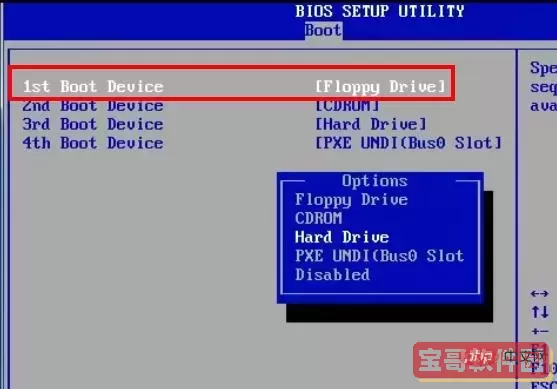
3. 通过指定键(通常为“+”、“-”或“Enter”)调整硬盘或其他设备的优先级,将系统盘设置为首选。
4. 保存设置(通常是F10键),并退出BIOS,计算机将按照新的启动顺序启动。
在中国地区,很多用户在调整BIOS启动顺序时会遇到一些常见问题。比如,无法找到正确的硬盘启动选项,或者修改启动顺序后电脑仍然不能从指定硬盘启动。这些问题往往与BIOS版本、硬件兼容性、或者硬盘连接方式有关。
针对这些问题,用户可以采取以下措施:
1. 确认硬盘连接正常,接口无松动。
2. 进入BIOS查看硬盘是否被识别。如果硬盘未显示,可能需要检测硬件故障或更换SATA接口。
3. 在某些现代电脑中,开启了UEFI启动模式,传统的Legacy启动顺序设置可能不起作用。用户需根据主板说明书调整启动模式为UEFI或兼容模式。
4. 更新BIOS固件,有时新版BIOS会提升对硬件的支持,解决启动问题。
此外,近年来中国用户越来越多地使用支持快速启动和安全启动的系统。安全启动(Secure Boot)是UEFI的一项安全特性,避免加载未经授权的操作系统。如果设置不当,可能会阻止硬盘启动,用户需根据实际情况关闭或调整安全启动设置。
综上所述,BIOS选择硬盘启动顺序看似简单,但实际操作中需要结合具体硬件和系统环境进行合理设置。尤其是在中国这一多品牌、多样化硬件环境中,掌握基本的BIOS操作知识,能够有效解决电脑启动异常问题,提升计算机使用体验。
希望本文能为广大中国用户提供清晰的指导,帮助大家顺利设置和调整硬盘启动顺序,享受更加流畅和稳定的计算机使用过程。